お薦め!iPad 動画編集に対応できるアプリ&ソフト
現在、スマホなどで撮った動画やダウンロードした動画素材を編集して、YouTubeなどの動画共有サイトにアップロードしたり、商談会や展示会で使う紹介動画に作成したりする人が増えています。以前はパソコンしか動画を編集できなかったが、今はiPhoneやiPadで動画編集を行えるアプリも多くなります。もし、iPadを活用して動画を編集したいなら、どのアプリを利用すべきですか?ここでは、お薦めのiPad 動画編集 アプリをまとめてご紹介いたしましょう。

iPad 動画編集
【完全無料】iPad 動画編集に対応するアプリ TOP 3
iPad 動画編集 アプリ - iMovie
iMovieはアップル純正のiOS用ビデオ編集アプリケーションで、動画編集には定番のソフトです。このアプリはiPhone、iPad、Macに対応し、無料でありながら、トリミングやテロップ挿入、エフェクト追加など有料の動画編集アプリと同等の機能を持っています。また、豊富なテンプレートから映画の予告のような動画を作成することもできます。さらに、AirDropやiCloud Driveを使って他のApple製品に転送することも可能です。このアプリは初心者であっても手軽に本格的な動画を作成できますが、フォントの種類が少なく、テロップの位置を自由に移動できないのは残念な点です。
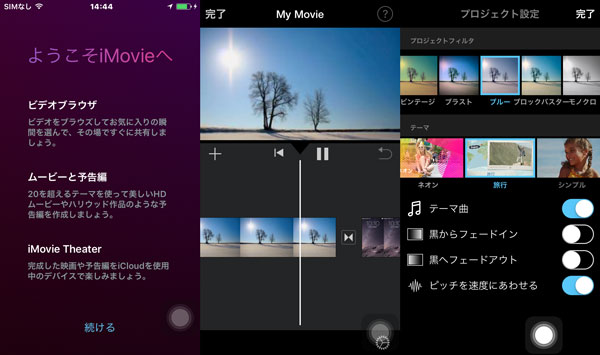
iPad 動画編集 アプリ - iMovie
iPad 動画編集 アプリ - Quik
Quikは高性能なアクションカメラGoProが提供している動画編集アプリです。このアプリは無料ながらも非常にクオリティな動画が作成できます。このアプリにより、撮影した写真や動画からハイライトビデオを自動で作成したり、手持ちの音楽やGoProオリジナルの音楽に合わせてムービーにしたりすることが可能です。また、iPadユーザーだけでなく、Androidデバイスにも対応しています。
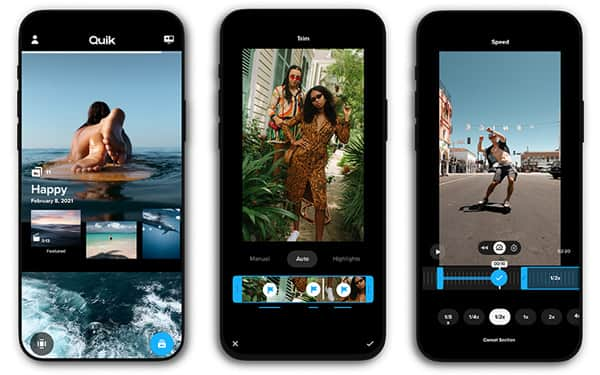
iPad 動画編集 アプリ - Quik
iPad 動画編集 アプリ - InShot
InShotはInstagramやTikTokなどのSNS向けの動画編集に適したアプリで、インタフェースの縦向き動画を作るのに適しています。このアプリには、メインビデオにビデオや写真のレイヤーを追加できるピクチャー・イン・ピクチャー機能があるほか、ステッカーや絵文字の入力も可能です。また、動画をデコレーションするためのテンプレートや効果音素材なども豊富に用意されています。
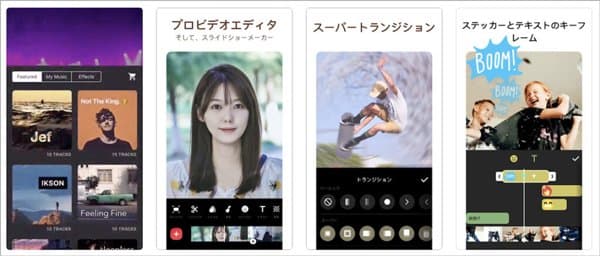
iPad 動画編集 アプリ - InShot
本格的な動画編集ソフト - Aiseesoft 動画変換 究極
しかし、iPadでは簡単な動画編集しか行わないので、動画をより専門的に見えるにはちょっと無理です。専門家のようにもっと高度な動画編集を行いたいなら、やはりAiseesoft 動画変換 究極のようなプロな動画編集ソフトを使用しなければいけません。
このソフトは動画をカット、クロップ、回転するなど基本的な編集機能を持っている他に、エフェクトの調整、フィルターの追加、字幕/オーディオの挿入、ウォーターマークの入れなど多彩な編集機能も備えています。さらに、逆再生動画や倍速動画、3D動画などの作成もサポートします。
ステップ 1ソフトをダウンロード
まずは、この動画編集ソフトを無料ダウンロードして、お使いのパソコンにインストールして、立ち上げてください。最新版のWindowsとMac OSにも対応していますので、必要なのをご利用ください。
ステップ 2動画ファイルを追加
そして、インタフェースの「変換」機能で「ファイルを追加」ボタンをクリックして、編集したい動画ファイルをソフトにロードしてください。直接ファイルをインタフェースにドラッグ&ドロップしても構いません。
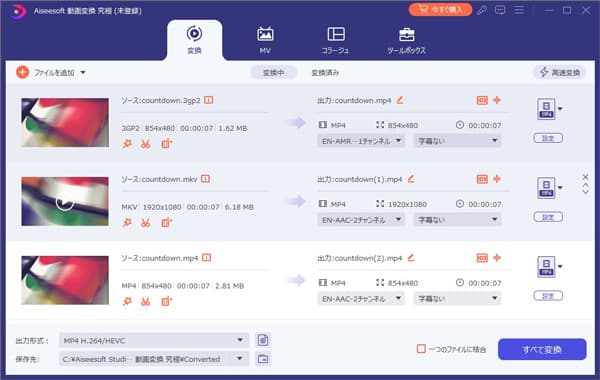
動画ファイルを追加
ステップ 3動画ファイルを編集
それから、「カット」アイコンをクリックして、開始時間と終了時間を設定することで、動画の必要な部分を切り出したり、不要な部分を取り除いたりできます。また、「編集」アイコンを押して、動画をクロップ、回転したり、フィルター、字幕とオーディオを追加したり、動画効果を調整したりできます。

動画ファイルを編集
ステップ 4編集した動画を出力
最後、すべての編集が終わったら、右上の「出力形式」から必要な出力フォーマットを選択して、またファイルの保存先を指定してから、「すべてを変換」ボタンをクリックすると、編集した動画がパソコンに出力されます。

編集した動画を出力
iPad 動画編集に関するFAQ
質問 1:iPad 動画編集 アプリの選び方は?
答え 1:以下のポイントを踏まえて自分に合ったアプリを選んでみてください。1.ウォーターマーク(ロゴ)が入るか;2.作成したい長さの動画に対応しているか;3.動画以外の素材(静止画)も使えるか;4.SNSやYouTubeへ共有しやすいか。
質問 2:iPadで動画編集をする際の注意点は?
答え 2:iPadで動画編集をする前に、より快適に動画編集を行うためにいくつかの点を注意すべきです。1.画面サイズはなるべく大きいほうがよい;2.iPadのストレージの容量に注意;3.高度な編集は難しい場合がある;4.一括操作ができない
質問 3:iPadで動画編集の作業効率を上げるコツは?
答え 3:iPadで動画編集を行う時、ちょっとしたコツを押さえれば、より効率的に動画作成ができます。1.外付けのキーボードを使うこと。iPadで動画編集をする際に、外付けのキーボードを使えば、パソコンのように使用できるため、動画編集を行うには便利です。2.タッチ操作を活用すること。画面をタッチして直感的に操作できるため便利です。特に、タッチペンを活用する場合、細かい操作もタップミスなく進められます。